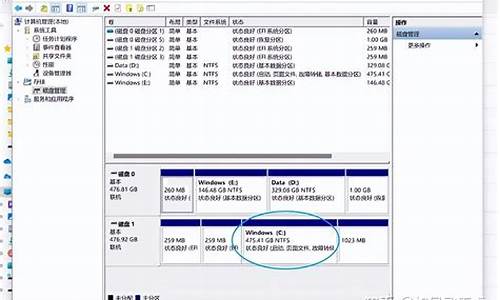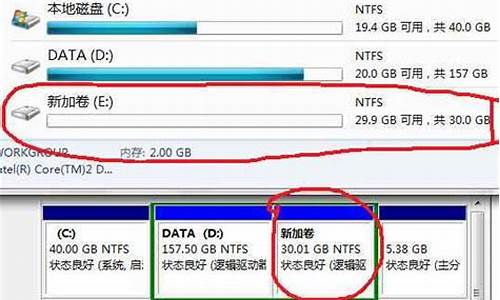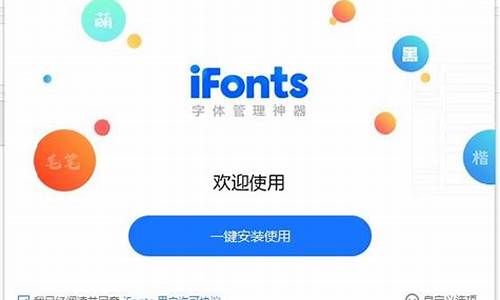怎么把电脑系统改成32位,电脑系统怎么换32位
1.位win7系统怎么换成32位XP,怎么换?
2.我的电脑是惠普的win7 位的,可不可以换成32位的?
3.怎么把电脑换成32位
4.联想台式电脑预装win8 位怎样改成32位
5.win7系统 位怎么换成win7 32位的系统
6.win10 位怎么变成32位
7.win7位系统怎么改成32位的
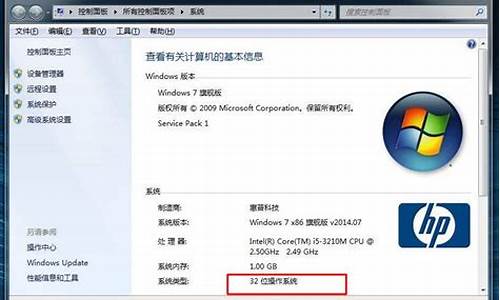
位系统想换成32位系统需要进行重新安装系统即可;
1、首先将u盘制作成u深度u盘启动盘,重启电脑等待出现开机画面按下启动快捷键,选择u盘启动进入到u深度主菜单,选取“02运行U深度Win8PE装机维护版(新机器)”选项,按下回车键确认。
2、进入win8PE系统,将会自行弹出安装工具,点击“浏览”进行选择存到u盘中win8 32位系统镜像文件。
3、等待u深度pe装机工具自动加载win8 32位系统镜像包安装文件,只需选择安装磁盘位置,然后点击“确定”按钮即可。
4、此时在弹出的提示窗口直接点击“确定”按钮。
5、随后安装工具开始工作,请耐心等待几分钟。
6、完成后会弹出重启电脑提示,点击“是(Y)”按钮即可。
7 、此时就可以拔除u盘了,重启系统开始进行安装,无需进行操作,等待安装完成即可,最终进入系统桌面前还会重启一次。
位win7系统怎么换成32位XP,怎么换?
第一步:制作启动盘
1
1. 下载好U盘大师软件,并把它安装在电脑上,启动U盘大师软件并插入U盘(注意:在制作启动盘时需要格式化U盘,U盘有重要资料,需拷贝到别的地方)。
如下图所示:
U盘重装系统 win7 32位 台机 笔记本通用 [图解]
2
当你插入U盘时“选择u盘:”的地方会出现你的U盘;
“U盘模式:”选择“USB-HDD”;
“文件系统:”选择“NTFS”
U盘重装系统 win7 32位 台机 笔记本通用 [图解]
3
以上工作做完就可以开始制作我们的启动盘啦,点击主界面下面的“一键制作USB启动盘”按钮,就可以制作啦,制作成功后软件会提示你制作成功;
U盘重装系统 win7 32位 台机 笔记本通用 [图解]
4
为了确保启动盘制作成功,我们应该模拟启动一下,点击主界面下面的“模拟启动”按钮,如果成功的话会弹出一个窗口,如果没有的话,就可能前面那出错了,再照上面做一遍,至到出现为至。
如下图所示:
U盘重装系统 win7 32位 台机 笔记本通用 [图解]
U盘重装系统 win7 32位 台机 笔记本通用 [图解]
END
第二步:拷贝系统文件
1
注意:以下我都是以32位系统做的,位和这个做法是一样的,只是在做的时候把系统换成位的就行啦!
关于这一步我们得分两种情况,根据自身情况选择一种做就行啦,不要两个都做:
1.如果我们要装的机器能正常打开,我们就把我们刚下载的“WIN7SP1_X86_旗舰版_V2013.08.GHO”这个文件拷贝到这台机器的“D盘”的根目录里。
U盘重装系统 win7 32位 台机 笔记本通用 [图解]
2
2.如果我们要装的机器不能正常打开,我们就把“WIN7SP1_X86_旗舰版_V2013.08.GHO”这个文件拷贝到我们所做的启动盘里(注意:先做好启动盘,再把文件拷到启动盘(U盘)里);
END
第三步:进入PE系统
1
首先,我们把制作好的启动盘插入所要装系统的电脑上;然后,打开电源,紧接着就一直点击(注意:是一直点击,不要按着不动)“boot menu”启动的热键(我的是F12,不同电脑不一样,下面图一有详细介绍),一直等到“boot menu”窗口的出现;
出现“boot menu”窗口后,用键盘的上下键,选择“USB HDD:**********”(*******代表你的U盘品牌、型号等,例如我的是“Kingston DataTraveler 108”),接着按 “Enter”键进入就行啦;
U盘重装系统 win7 32位 台机 笔记本通用 [图解]
U盘重装系统 win7 32位 台机 笔记本通用 [图解]
2
我们会进入“U盘大师”的界面,用键盘的“上下键”选择,根据个人情况,如果是新机器就选择第一项,如果是老机器就选第二项,不清楚的话就选第一个也行,接着按“Enter”键进入就行啦,这样我们就能进入PE系统啦;
U盘重装系统 win7 32位 台机 笔记本通用 [图解]
END
第四步:安装系统文件
1
我们进入PE系统后,打开“计算机”,把系统所在的硬盘 C盘 格式化。
U盘重装系统 win7 32位 台机 笔记本通用 [图解]
U盘重装系统 win7 32位 台机 笔记本通用 [图解]
2
返回桌面,打开“通用GHOST工具”,如下图,
首先选择“简易模式”,然后选择“恢复系统”,就会出现一个“请选择要恢复的镜像”的窗口,我们就找到我们之前下载的“WIN7SP1_X86_V2013.08.GHO”这个文件(注意:之前我们在第二步:拷贝系统文件时分了两种情况,如果是第一种情况,我们去“D盘”去找系统文件;如果是第二种情况,我们就去移动U盘里找文件),选中点打开就出现“请选择所要恢复的分区”的窗口,我们选中“C:\”然后点“继续”就行啦。
U盘重装系统 win7 32位 台机 笔记本通用 [图解]
U盘重装系统 win7 32位 台机 笔记本通用 [图解]
U盘重装系统 win7 32位 台机 笔记本通用 [图解]
U盘重装系统 win7 32位 台机 笔记本通用 [图解]
3
接着,就会出现如下图所示的窗口,我们等待进度条完成,窗口消失后;我们就拔出U盘,重启一下电脑就行啦,接下来电脑就会自动安装系统啦(注意:期间会自动重启几次,我们不要动它,让他自动安装就行)。
U盘重装系统 win7 32位 台机 笔记本通用 [图解]
END
第五步:安装驱动
1
等待系统安装完成,首次进入桌面,因为我们下的系统里集成了“E驱动”这种万能驱动这种软件,我们几乎不需要再装驱动。但是为了保险起见,我在系统里安装了“驱动精灵”,在桌面上找到“驱动精灵”用这个软件检测一下,如果有没安好的驱动,直接修复一下就行啦。(为了不占用系统资源,修复完就可以把它卸载了)
2
这样我们的系统就完全搞定啦,有人可能会问我“系统还没有激活呢?”,放心啦,亲!我们装的系统自带OEM自动激活,保证正版授权。
U盘重装系统 win7 32位 台机 笔记本通用 [图解]
我的电脑是惠普的win7 位的,可不可以换成32位的?
位win7系统换成32位XP的方法:
1、将XP安装盘插入电脑光驱,按F2键进入BIOS系统;
注:不同品牌的机器进入BIOS系统的按键可能有所不同。
2、选择Advanced选项卡,选择SATA Contoller Mode,按回车键;
选择IDE,按回车键;
3、按F10键保存退出;
4、然后按F12键,选择CD/DVD光驱启动;
5、按回车键;
6、按D键,删除所选磁盘分区;
7、将全部分区全部删除后,再按C键,重新划分分区;
8、然后选择要安装XP的分区盘,按回车键;
9、选择保持现在文件系统(无变化),按回车键;
10、按F键格式化磁盘;
11、按回车键;
12、然后就开始安装了,之后系统会自动重启完成安装。
怎么把电脑换成32位
如果是电脑本身就不行。你何必换成32位的呢,现在全都是位的,以后位的是大趋势!
如果是位的系统,换成32位的系统,那没问题,只要重装系统可以了。
下面是装系统的方法。我经常用,感觉不错。你看看吧。如果在疑问可以随时问我。
第一个办法:不用U盘。直接在电脑桌面上安装。你下载一个安装版的系统。IOS类的。然后你下载一个安装工具,NT6。安装NT6。按着它的提示一步一步安装。非常简单。需要注意的是,你下载的系统,一定要先解压到根目录里。这个方法,可以在位上安装32位的系统,在32位系统上也可直接装位系统。
第二个方法:用U盘安装。这种方法一般只能安装同位的系统。也就是说位下,只能安装位的。
可以在百度里,搜索:一键安装系统,第一个网站就是,里面有很详细的教程及相关系统下载。很全,也很简单。几分钟学会!我曾经第一次自己装系统就是从这里面学的!现在也算个老油条了。什么都要自己动手,自己试着去解决,才能有映像,才有进步。纸上谈兵没用的。方正装系统又装不坏,自己可以多装几次!祝你成功!
联想台式电脑预装win8 位怎样改成32位
想换32位的,这个只有重装系统了,用系统盘装吧,如果你想装可以直接找商家给你免费装。要么你到网上下载一个32位的win7光盘镜像自己装也行,还有一种方法就是自己买一张光盘自己装,装win7比XP简单多了,放进去选择从光盘启动,开机就能进入到安装界面了。
三种方法都是要重装系统,不过第一种最保险!
win7系统 位怎么换成win7 32位的系统
将位系统更换为32位系统需要准备两个文件:1、NT6 HDD installer(简称NT6)2、windows 8 ?32位系统镜像(简称ISO 8)。
安装步骤:
1、将ISO 8文件解压至非系统盘目录下。
2、将NT6移到解压镜像的目录中,并打开。
3、点击安装,安装完成后点击重启。
4、开机时选择模式2。
5、进入安装界面后,在选择分区时点击驱动器选项,选中原先的系统分区点击格式化,之后根据提示完成系统安装即可。
win10 位怎么变成32位
win7系统 位换成win7 32位的系统的方法:
重装win732位系统
准备工具:
1、u启动盘
2、win7 32位系统镜像包
具体步骤:
一、制作u启动盘
1、从网上下载u启动u盘启动盘制作工具安装包
2、安装u启动u盘启动盘制作工具
3、插入u盘,打开u启动u盘启动盘制作工具,点击“一键制作启动U盘”
4、弹窗确认,执行一键制作启动u盘操作
二、安装win7
1、制作好u盘启动盘,接着将该u启动盘插入电脑usb接口,按开机启动快捷键进入u启动主菜单界面,并选择运行win8pe菜单按回车,
2、pe系统自动弹出pe装机工具,在已经给硬盘分区完成情况下,可以直接在pe装机工具中选择win7系统镜像装在c盘中,点击确定,
3、接着提醒程序将执行还原操作,点击确定,
4、进行程序还原过程,等待win7系统镜像释放完毕,
5、重启计算机,然后进行程序安装过程,静候即可。
6、安装结束后自行设置常规参数,设置完成进入win7系统桌面,系统就安装结束了
win7位系统怎么改成32位的
Win10 32位系统换成Win10 位系统的方法如下: 准备工作:
1、备份c盘和桌面重要文件。
2、准备一个4G以上u盘,制作成大白菜u盘启动盘。
3、下载win10 位系统镜像。
具体步骤:
一、制作u启动盘
第一步
下载并且安装好大白菜装机版,打开安装好的大白菜装机版,插入u盘等待软件成功读取到u盘之后,点击“一键制作启动u盘”进入下一步操作。
第二步
在弹出的信息提示窗口中,点击“确定”进入下一步操作。
第三步
耐心等待大白菜装机版u盘制作工具对u盘写入大白菜相关数据的过程。
第四步
完成写入之后,在弹出的信息提示窗口中,点击“是(Y)”进入模拟电脑。
第五步
模拟电脑成功启动说明大白菜u盘启动盘已经制作成功,按住Ctrl+Alt释放鼠标,点击关闭窗口完成操作。
二、win10 32换win10 位
1、把win10 位系统镜像包拷贝到大白菜u盘中。
2、插入大白菜u盘,重启,按f12、f11或esc等进入启动项选择界面,选择“usb”开头的选项,按回车。
3、进入大白菜主菜单,选择“02运行大白菜Win8PE防蓝屏版(新电脑)”回车确认。
4、打开大白菜PE一键装机工具,点击“浏览”,把win10系统镜像添加进来,选择c盘为安装盘,点击确定。
5、耐心等待ghost win10系统执行还原过程。
6、还原完成后,重启电脑,开始安装win10 位系统。
7、最后成功进入win10 位系统桌面。
1、百度下载"OneKey一键还原"软件,打开软件后,勾选“还原系统”,然后“打开”选择已经下载的GHO文件
2.选择32位win7系统的GHO文件后点击“打开”
3、勾选C盘(系统盘),并且点击“确定”即可,电脑会自动重启还原
声明:本站所有文章资源内容,如无特殊说明或标注,均为采集网络资源。如若本站内容侵犯了原著者的合法权益,可联系本站删除。